
Querer ver el episodio más reciente de nuestra serie favorita ha contribuido a que el consumo de productos en versión original suba enormemente. Lo que para muchos antes suponía un tremendo esfuerzo ahora es, simplemente, un pequeño peaje a pagar para poder disfrutar de lo nuevo. Para muchos, ya no hay vuelta atrás. Consumir productos en versión original se ha convertido en la única opción.
En los últimos tiempos, además, la forma de consumir series y películas ha cambiado: del televisor pasamos al portátil y, de éste, a la tableta y móvil. En el bus, en el tren, en un viaje largo de avión… Cualquier sitio es bueno para ver el último episodio de nuestra serie favorita. Aunque, para ello, debemos realizar el proceso de añadir subtítulos mediante aplicaciones de terceros. Para todos los que aún no sepan hacerlo, aquí va nuestro tutorial de hoy.
Cómo añadir subtítulos a una película o serie en el móvil
Para añadir subtítulos a una película o serie en nuestro móvil necesitaremos una aplicación para ver el contenido y otra para gestionar los subtítulos. Vamos a explicar como hacerlo en las dos apps más utilizadas para ver multimedia en nuestros dispositivos: reproductor MX y VLC.
VLC Player
Para descargar VLC Player totalmente gratis solo tienes que ir a la tienda de aplicaciones de Google. Una vez instalada, de momento, olvídate de ella. Vamos a descargarnos los subtítulos.
Descarga el subtítulo
Tengamos como ejemplo el episodio número 18 de la 10 temporada de The Big Bang Theory. Para descargarlo, tendrás que acudir a algunas de las páginas web que te ofrecen este tipo de archivos. Para asegurarte de que te has bajado el subtítulo correspondiente al episodio, fíjate en su nombre. Todos esos nombres raros que aparecen serán tu guía.
Generalmente, nos bajamos los subtítulos en dos tipos de archivos: el subtítulo propiamente dicho o un archivo comprimido donde se encuentra el subtítulo. Si nos lo hemos bajado comprimido, deberemos extraerlo desde nuestra aplicación de gestión de archivos. Por lo general, en las últimas versiones Android, el teléfono lo trae de sistema. Si no es nuestro caso, deberemos bajarlo de la tienda de apps de Google.
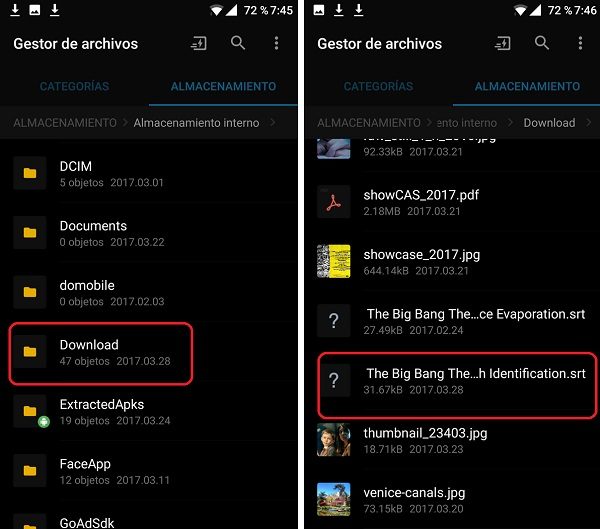
Gestiona los archivos
Por norma, los archivos que te descargas van a parar a la carpeta ‘Download’ de tu dispositivo. Esta carpeta puedes encontrarla el gestor de archivos y en un acceso directo en forma de app. Vamos a utilizar la primera forma. Una vez tengas el archivo, vamos a copiarlo y trasladarlo a la carpeta donde tengas el episodio. Mantén pulsado el subtítulo y, en la ventana emergente, elije ‘Copiar’. Luego, ve a la ubicación del episodio y marca ‘Pegar’.
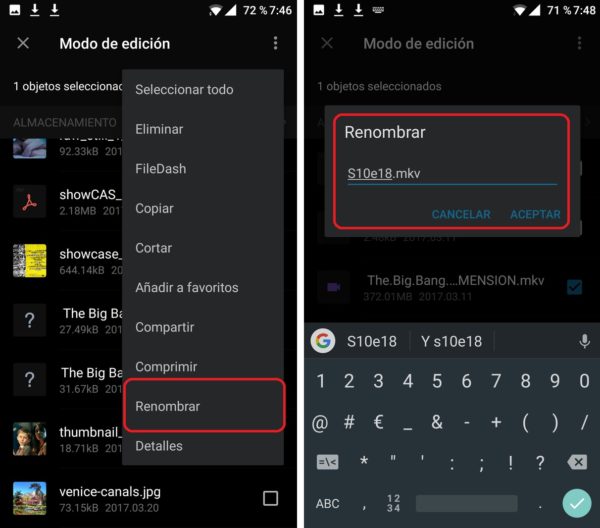
Ahora, y esto es muy importante, vamos a renombrar los dos archivos que contiene la carpeta, el vídeo y el subtítulo. Podéis ponerle el nombre que queráis pero, y esto es vital, deben llamarse ambos por igual. Debes asegurarte que los dos tienen, exactamente, el mismo nombre.
Abrimos VLC Player
Vamos a la aplicación VLC Player. Nada más abrirla se nos aparecerá la pantalla en la que elegiremos el archivo a reproducir. Como veíamos antes, deberemos ir a la carpeta ‘Download’. Una vez en este carpeta, elegimos la subcarpeta donde está el episodio y, para nuestra sorpresa, vemos que solo aparece un archivo, el del episodio. Es normal.
Simplemente, para reproducirlo, pulsamos el archivo de vídeo. Si todo lo hemos hecho como indicamos y los dos archivos se llaman igual, la serie se reproducirá con los subtítulos. Si el texto no se corresponde con el diálogo, esto significa que te has bajado otra versión. Te recordamos que el nombre subtítulo debe coincidir, más o menos, con el archivo de vídeo.
Por ejemplo, si el vídeo tiene por nombre ‘The.Big.Bang.Theory.S10E18.720p.HDTV.X264-DIMENSION[rarbg].mkv» deberás buscar el subtítulo que tenga en su nombre »X264-DIMENSION». Para renombrar los archivos de vídeo y subtítulo, deberás hacer como te indicábamos antes.
Otra manera de abrir los subtítulos

Abre la aplicación VLC. Pulsa sobre el episodio que se esté reproduciendo en esos momentos. Verás emerger un menú con varios apartados. Pulsa sobre el icono de bocadillo, que aparece segundo por la izquierda. En la ventana emergente, deberás marcar ‘Seleccionar subtítulo’. Se abrirá una ventana donde deberás buscar el subtítulo correspondiente. Esta opción es útil si has olvidado guardar el archivo en la misma carpeta que el episodio.
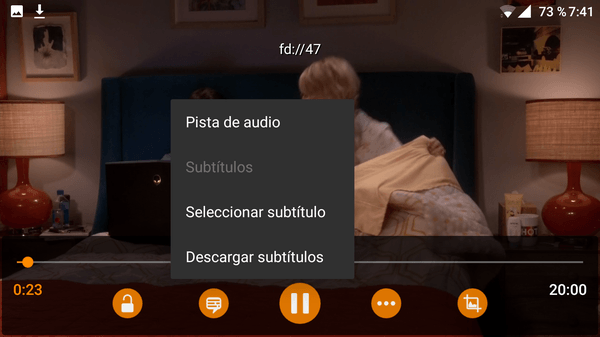
MX Player
Para usuarios menos experimentados, desde aquí aconsejamos usar VLC Player pues suele funcionar con cualquier tipo de archivos que nos descarguemos, sea cuales sean sus códecs de vídeo y audio. Si aún así prefieres MX Player, vamos a enseñarte a reproducir subtítulos en tus episodios.
La manera de añadir subtítulos a una serie con MX Player es la misma. Baja el subtítulo, copia y pégalo en la carpeta del vídeo y nombra a los dos archivos con el mismo nombre. Una vez lo tengas, vayamos a la aplicación.
En cuanto abres MX Player se abrirá la carpeta ‘Downloads’. Aquí debe estar todo lo que te bajas en tu móvil. Busca el episodio y verás una pequeña miniatura del mismo con la leyenda ‘SRT’ al lado. Esto quiere decir que el episodio tiene un subtítulo incrustado. Solo debes pulsar el vídeo y se reproducirá automáticamente con el subtítulo incrustado. Así de fácil.
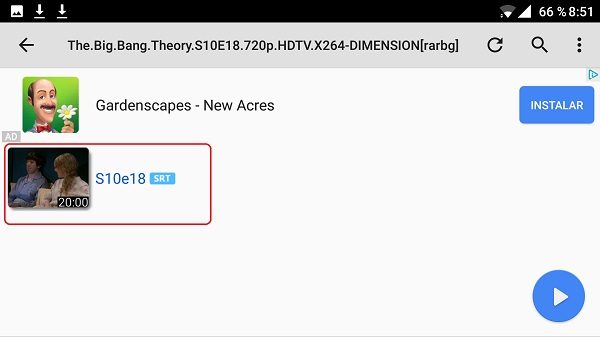
Subtítulos On line
También existe otra manera de añadir subtítulos en MX Player, incluso si no los has descargado previamente. Para ello, reproduce el episodio o película. Mientras, pulsa sobre el vídeo una vez y accede al menú de tres puntos que hay situado en la esquina superior derecha. Pulsa donde pone ‘Subtitulos’ y, luego ‘Subtítulos Online’. Si pulsas ‘Buscar’ se abrirá una pantalla donde podrás hacer que la aplicación busque el archivo por ti. Marca la casilla ‘Introduce tu búsqueda’ y, automáticamente, se añadirá el título completo de la serie o película.
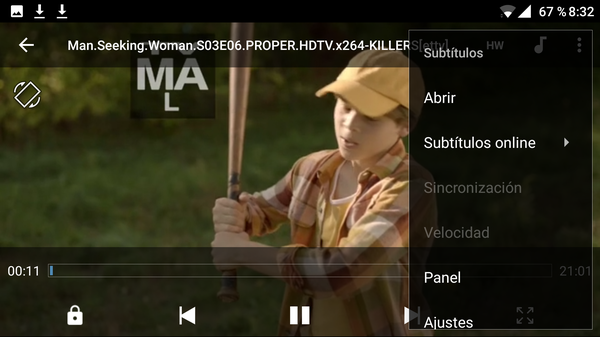
Si tienes suerte, se descargará y añadirá automáticamente a tu vídeo, sin necesidad de descargarlo y renombrarlo previamente. Si te avisa de que no hay ningún subtítulo disponible, deberás proceder como ya te hemos enseñado previamente.
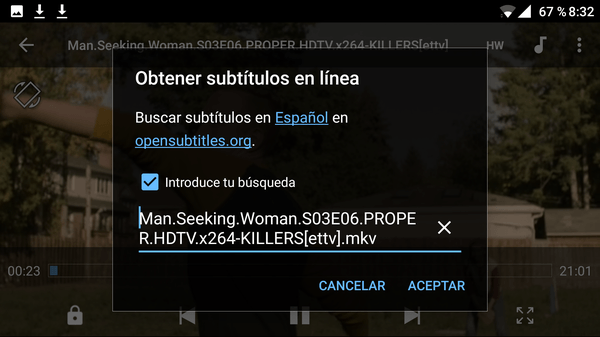
Ahora que ya sabes cómo añadir subtítulos a series y películas en el móvil, ¿Por qué no echas un vistazo a estos fantásticos trucos de Netflix?




